Nella prima parte di questa guida all'utilizzo di Facebook Ads come strumento di list building abbiamo visto come creare il proprio pubblico di riferimento, partendo, ad esempio, dalla lista dei contatti attualmente in nostro possesso.
In questo articolo esamineremo gli altri step fondamentali nella creazione di una campagna: l'impostazione del budget, la creazione delle inserzioni e la pubblicazione finale.

Come per la prima parte della guida, tenteremo di seguire passo passo la procedura, evitando divagazioni e approfondimenti: in caso di dubbi e domande vi invitiamo ad usare i commenti, oppure a contattarci direttamente.
Facebook Ads è uno strumento molto complesso, che richiede attenzione e competenza e, come nel caso di un'altra piattaforma di advertising "di massa", Google AdWords, se è vero che può rappresentare un investimento formidabile, è altrettanto vero che è facile perdere molti soldi per un semplice sbaglio nelle impostazioni.
Posizionamenti e impostazione del budget
Dopo aver completato la definizione del nostro pubblico di riferimento, Facebook ci chiede di precisare il posizionamento delle nostre inserzioni, a seconda del dispositivo, della connessione, su Facebook, Messenger e Instagram.
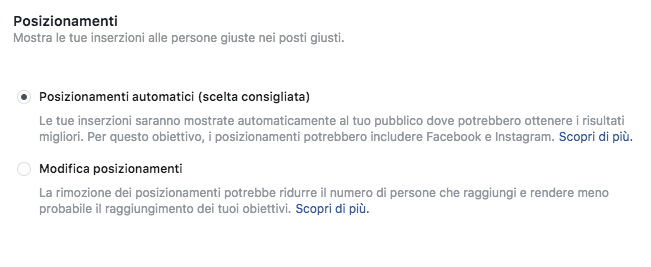
La scelta consigliata è quella automatica: se non siete davvero esperti è davvero meglio lasciare fare a Facebook, la quantità di opzioni nel caso della scelta di "Modifica posizionamenti" è ingente ed in continua e costante evoluzione.
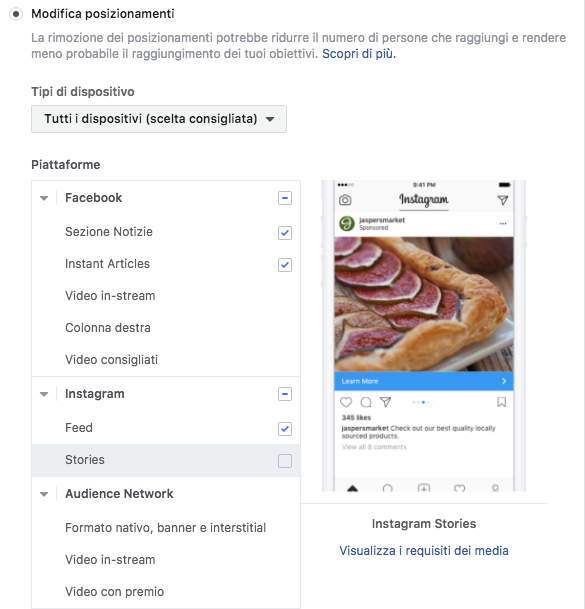
Anche in questo caso l'Ads Manager di Facebook mostra tutta la sua complessità e la sua potenza: è possibile definire dove il nostro gruppo di annunci comparirà su ogni singola piattaforma del circuito. Queste scelte influenzeranno pesantemente il modo in cui il budget verrà speso.
È ovvio che se volessimo, ad esempio, interagire specificatamente con gli utenti di Instagram e non con quelli di Facebook, dovremo agire in questa sezione.
La sezione sotto al posizionamento è quella dedicata al budget e alla programmazione. È possibile indicare un budget quotidiano, oppure, alternativamente, selezionare un budget complessivo, che sarà poi diviso per le giornate indicate nella programmazione.
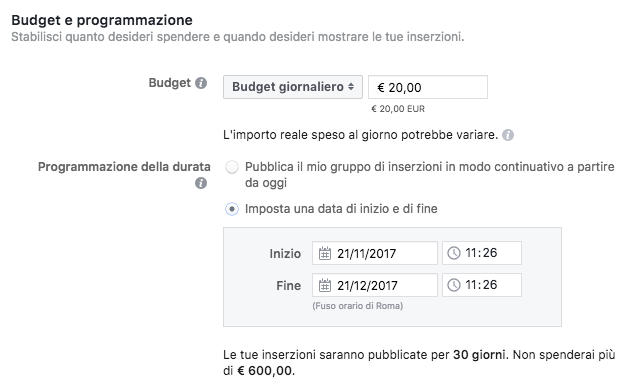
In questo passaggio la definizione della programmazione si limita a due scelte, quella di far partire le inserzioni subito - senza stabilire una data di chiusura, per cui è necessario bloccare poi l'annuncio successivamente - oppure di definire una data di inizio e una di fine.
Sotto Facebook ci ricorda la spesa complessiva, oppure quella a settimana, nel caso di inserzioni pubblicate senza data di fine.
Oltre a queste impostazioni base, ci viene mostrato sotto un pannello di "Ottimizzazioni":
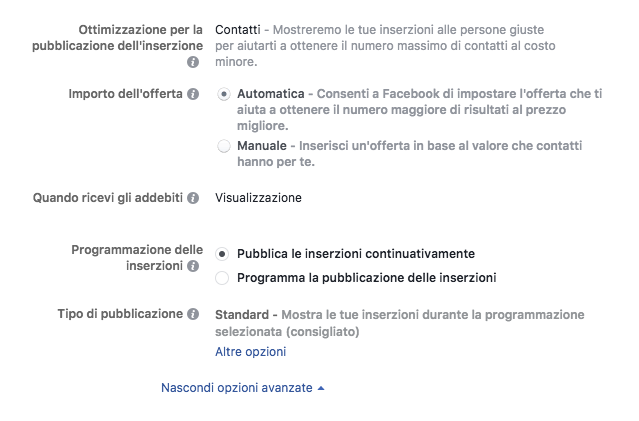
Alcune di queste voci non sono modificabili nel nostro caso: "ottimizzazione per la pubblicazione dell'inserzione" e "Quando ricevi gli addebiti" dipendono dal tipo di obiettivo che ci siamo dati, la raccolta di contatti.
Facebook ci avvisa in sostanza che ci addebiterà le visualizzazioni del nostro annuncio (non i clic o le conversioni).
È possibile invece, nel caso, specificare un "valore" che il contatto acquisito ha per noi: Facebook tenterà di mantenere la spesa per contatto entro quel limite.
Se abbiamo previsto un budget complessivo per il nostro gruppo di inserzioni (e non quotidiano) è anche possibile configurare puntualmente gli orari e i giorni della settimana in cui l'annuncio sarà mostrato.
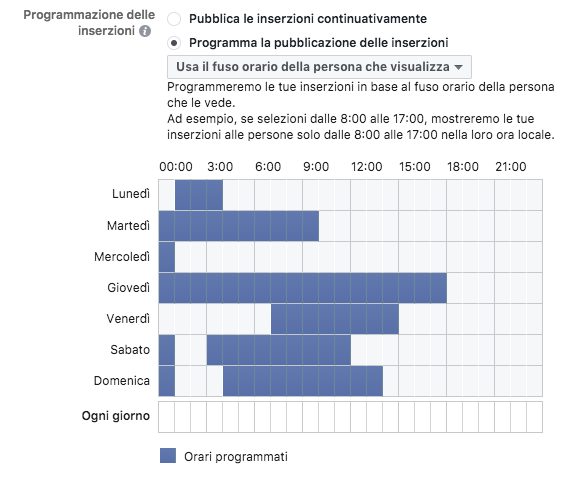
Creazione del gruppo di inserzioni
Completati tutti gli step di questa fase, cliccando su "Continua" si accederà alla creazione vera e propria delle inserzioni.
Il primo passaggio in alto ci dà conferma dell'identità (quindi la pagina) con cui gli annunci verranno pubblicati. Se la nostra pagina ha un account Instagram collegato, il sistema ci informa che verrà usato per la pubblicazione degli annunci sulla relativa piattaforma; in caso contrario è possibile scegliere se pubblicare su Instagram con il nome e l'immagine di profilo della pagina Facebook, oppure collegare un account Instagram.
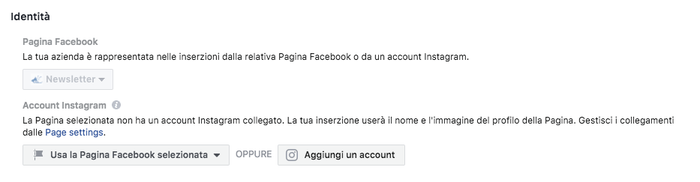
Subito sotto sarà possibile scegliere il formato dell'annuncio. Le possibilità sono:
- Carosello: è il formato consigliato per questo tipo di annunci, si tratta di impostare due o più immagini o video (con i relativi testi), in cui l'utente può liberamente scorrere. È un formato semplice da preparare e che invita all'interazione e all'approfondimento.
- Immagine Singola: il classico post "sponsorizzato", con una immagine e un testo. In questa fase è possibile impostarne fino a 6 diversi che possono essere mostrati casualmente, o lasciando che Facebook mostri il più performante.
- Video Singolo: inserzione video, sicuramente, se ben realizzata, è l'annuncio che attira più di tutti l'attenzione. Nel nostro caso, quello di ricerca iscritti, ci pare non particolarmente efficace, oltre a richiedere tempo e risorse.
- Slideshow: simile al video singolo, in questo caso si selezionano fino a 10 immagini e Facebook crea per noi un video.
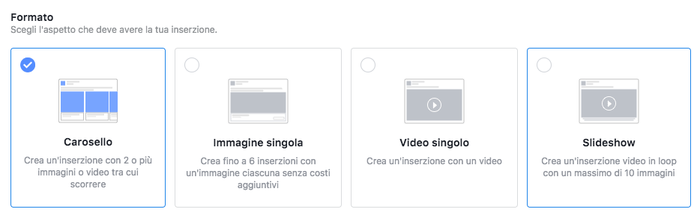
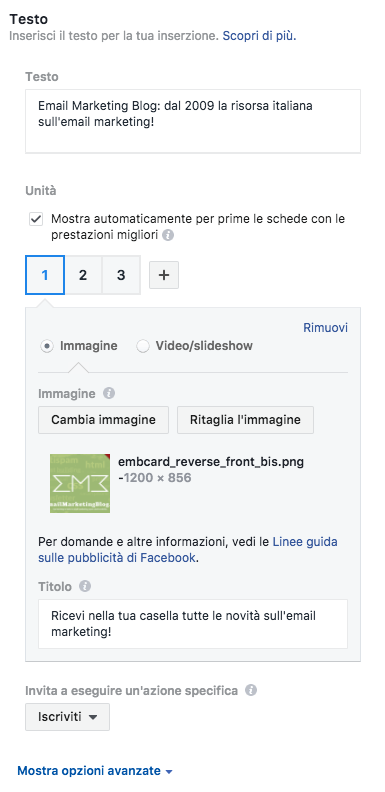
Prendiamo in esame, per questa guida, il carosello.
Una volta selezionato il tipo di annuncio da preparare, Facebook ci mostra la maschera di creazione dello stesso.
In alto troveremo una casella denominata Testo, in cui immettere una descrizione estesa del servizio che offriamo a chi si iscrive. Il testo verrà mostrato in alto sopra le slide, per cui è importante essere precisi e concisi nello stesso tempo.
Sotto troviamo invece lo spazio in cui impostare le schede.
Ogni scheda avrà una immagine (o un video) e un breve testo (chiamato Titolo), che verrà mostrato sotto l'immagine in grassetto, quindi con un alto impatto. In questo caso il testo deve essere incisivo, anche perché si t
rova subito sopra al pulsante con la "call to action", che sarà unica per tutte le schede.
Le immagini potranno essere caricate direttamente o prelevate dall'archivio della pagina collegata.
L'immagine deve essere almeno 600x600 pixel, e l'interfaccia di gestione offre uno strumento per il ritaglio.
A questa pagina trovate tutte le indicazioni per il formato, mentre qui trovate un consiglio su come sfruttare il formato carosello per mostrare una lunga immagine orizzontale.
Cliccando sui tab "1/2/3" sarà possibile impostare una ad una le varie schede.
Facebook ci offre, sotto una serie di Call to Action standard (preselezionando Iscriviti, che per il nostro scopo è perfetta).
Ancora sotto vengono presentate una serie di opzioni avanzate, che includono riferimenti a prodotti brandizzati, possibilità di inserimento parametri extra nell'url, aggancio del Faceboo Pixel etc.
Tutte le modifiche effettuate verranno mostrate in tempo reale nell'area di preview a destra:
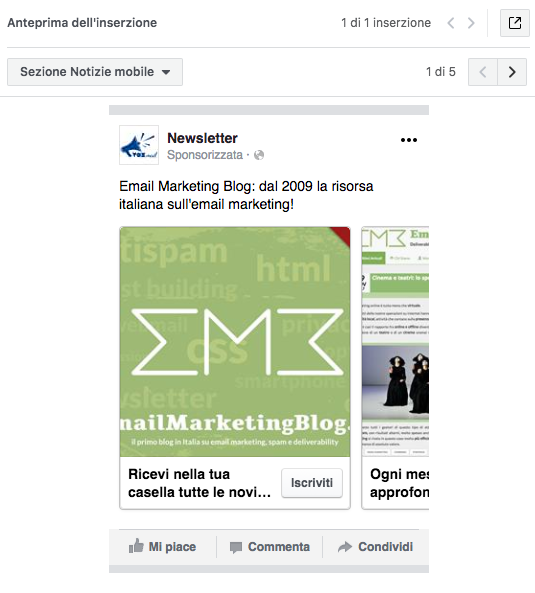
Agendo sulla tendina in alto potremo vedere l'anteprima della nostra inserzione nei vari ambiti in cui la campagna verrà pubblicata (desktop, mobile, Instagram...).
Il modulo di raccolta contatti
Scorrendo sotto alla creazione degli annunci, troveremo la sezione dedicata ai moduli di raccolta contatti. Se non abbiamo mai realizzato moduli, il sistema ci inviterà a crearne uno.
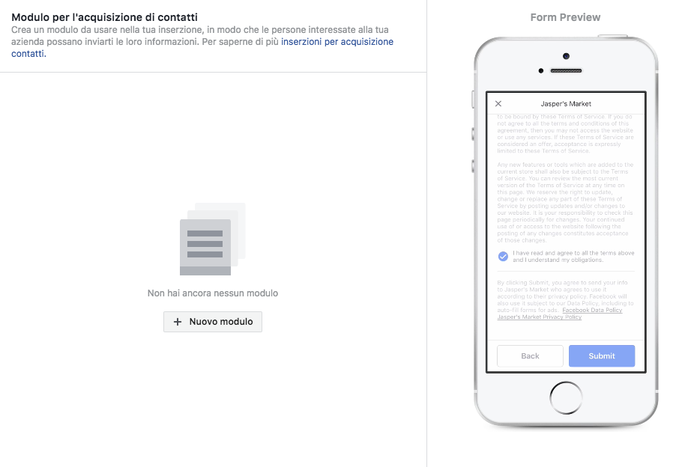
Cliccando su "Nuovo Modulo" partirà l'ennesima interfaccia di composizione, questa volta in un popup (a rendere ancora più confusionario il tutto).
Per prima cosa dovremo compilare una serie di informazioni generiche sul modulo, il titolo, l'immagine di riferimento e il testo introduttivo.
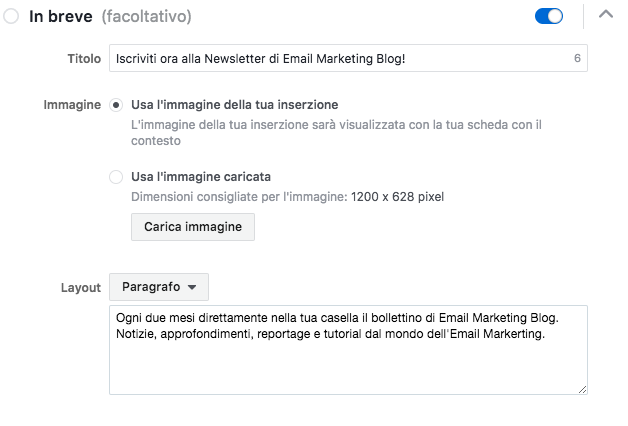
Questi elementi non sono obbligatori, ma ovviamente aiutano a rendere il modulo chiaro e accattivante. Di base Facebook usera come immagine di copertina del modulo quella dell'inserzione, ma è possibile inserirne un'altra, che soddisfi i requisiti in termini di dimensione.
Successivamente è possibile indicare quali dati richiedere all'utente in fase di iscrizione:
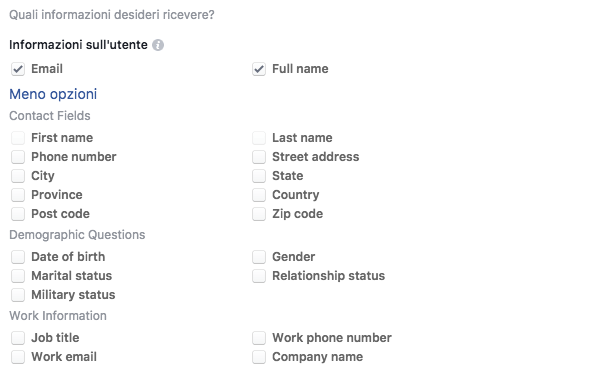
Facebook userà le informazioni a sua disposizione per precompilare i campi richiesti; consigliamo comunque di non eccedere nel numero di campi e di mantenere il più possibile compatto il modulo di iscrizione. Ricordiamoci che l'email marketing è marketing di relazione e avremo modo di profilare il nostro contatto mano a mano nel tempo.
Facebook ci permette anche di inserire domande a scelta multipla ad hoc, che possono essere utili per indicare preferenze strettamente attinenti all'iscrizione.
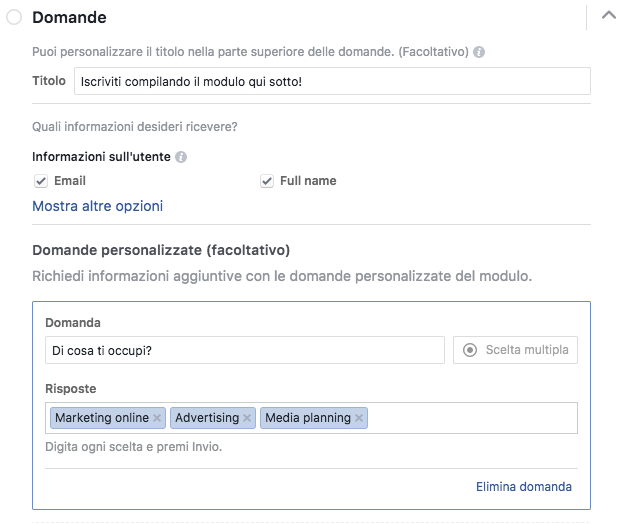
A fianco, come nel caso delle inserzioni, troveremo la preview del modulo, aggiornata in tempo reale.
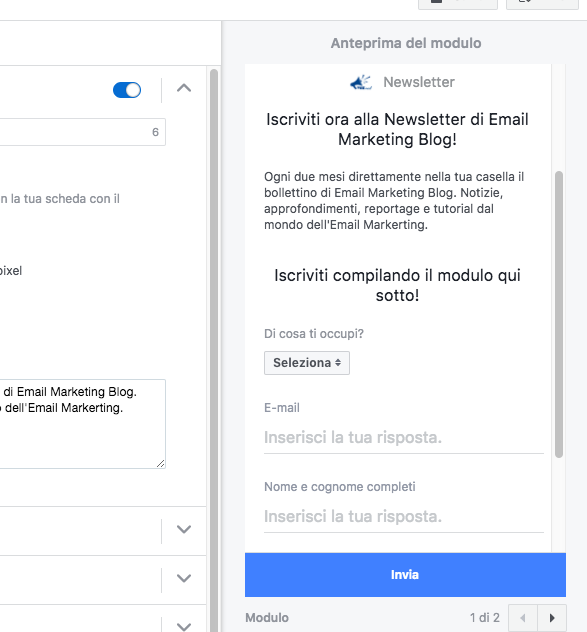
Altro punto fondamentale è il tab concernente la normativa privacy. Facebook inserisce ovviamente la sua informativa privacy, ma visto che i dati raccolti saranno utilizzati anche direttamente da noi per i nostri scopi, è obbligatorio inserire un link alla nostra informativa.
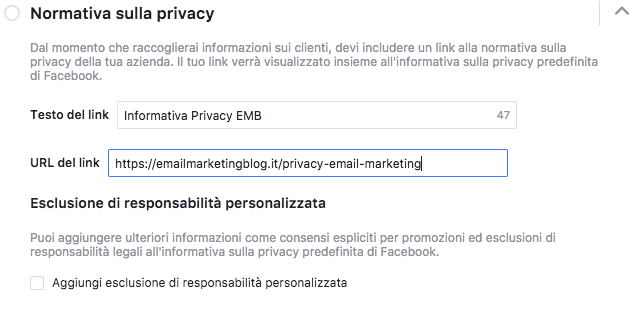
Ultima sezione è quella riguardante la pagina di ringraziamento. È possibile specificare un titolo, un testo e anche una call to action con un link ad una risorsa (un pdf da scaricare, ad esempio) o al nostro sito web.
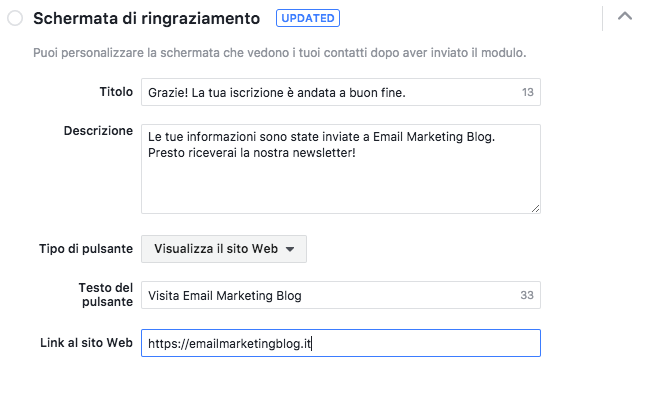
Consigliamo a questo punto, prima di cliccare su "Fine", in alto a destra, di dare un'occhiata al tab "Impostazioni":
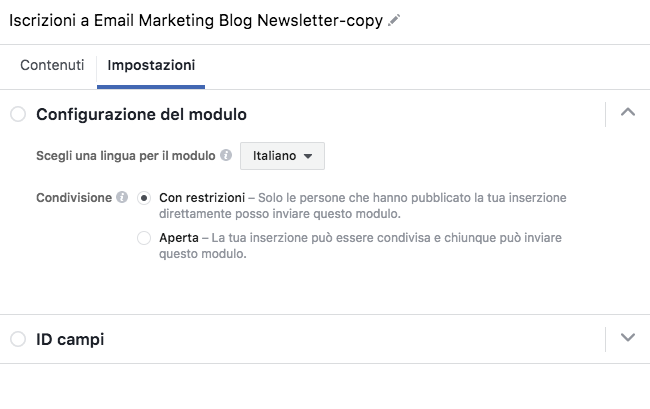
Controlliamo che la lingua scelta sia quella corretta e valutiamo se rendere possibile la condivisione del modulo, oppure renderlo disponibile unicamente a chi visualizzerà l'inserzione.
Cliccando su "Fine" torneremo alla maschera di creazione del gruppo di inserzioni, a questo punto potremo concludere il lavoro cliccando su "Conferma", in basso.
La nostra campagna, prima di essere pubblicata, subirà un processo di validazione: ricordiamoci che Facebook è parecchio sensibile ad una serie di parametri - presenza di corpi nudi, messaggi religiosi, etc.
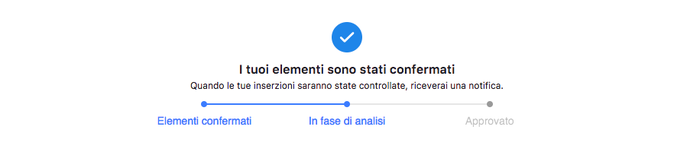
A questo punto non dobbiamo fare altro che attendere la validazione da parte di Facebook. Troveremo dunque i risultati della nostra campagna in corsa nel pannello dell'Ads Manager, e sempre tramite quel pannello sarà possile scaricare il csv con le iscrizioni raccolte.
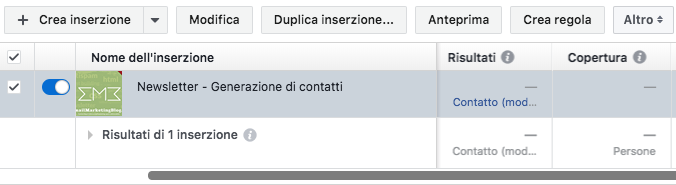
Andando nella tab relativa alle inserzioni troveremo il link "Contatto", sotto alla colonna Risultati; cliccandolo si aprirà una finestra, che ci consentirà il download diretto, oppure il recupero dei dati tramite integrazione con CRM esistenti.
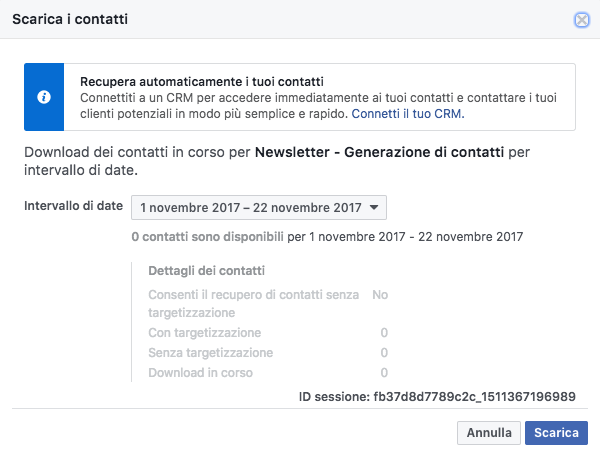
Conclusioni
Preparare una campagna per la raccolta iscrizioni su Facebook è un lavoro sicuramente impegnativo e richiede particolare attenzione per assicurarsi di tenere sotto controllo la spesa per contatto acquisito. Riteniamo comunque che sia al momento uno dei sistemi più rapidi per allargare la propria base di iscritti in maniera sostanzialmente sicura.
Questo tipo di investimento ci mette sicuramente di fronte ad uno dei dilemmi principali che molte volte tendiamo ad ignorare: quanto sono disposto ad investire per ogni nuovo iscritto?
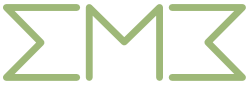
Aggiungi un commento